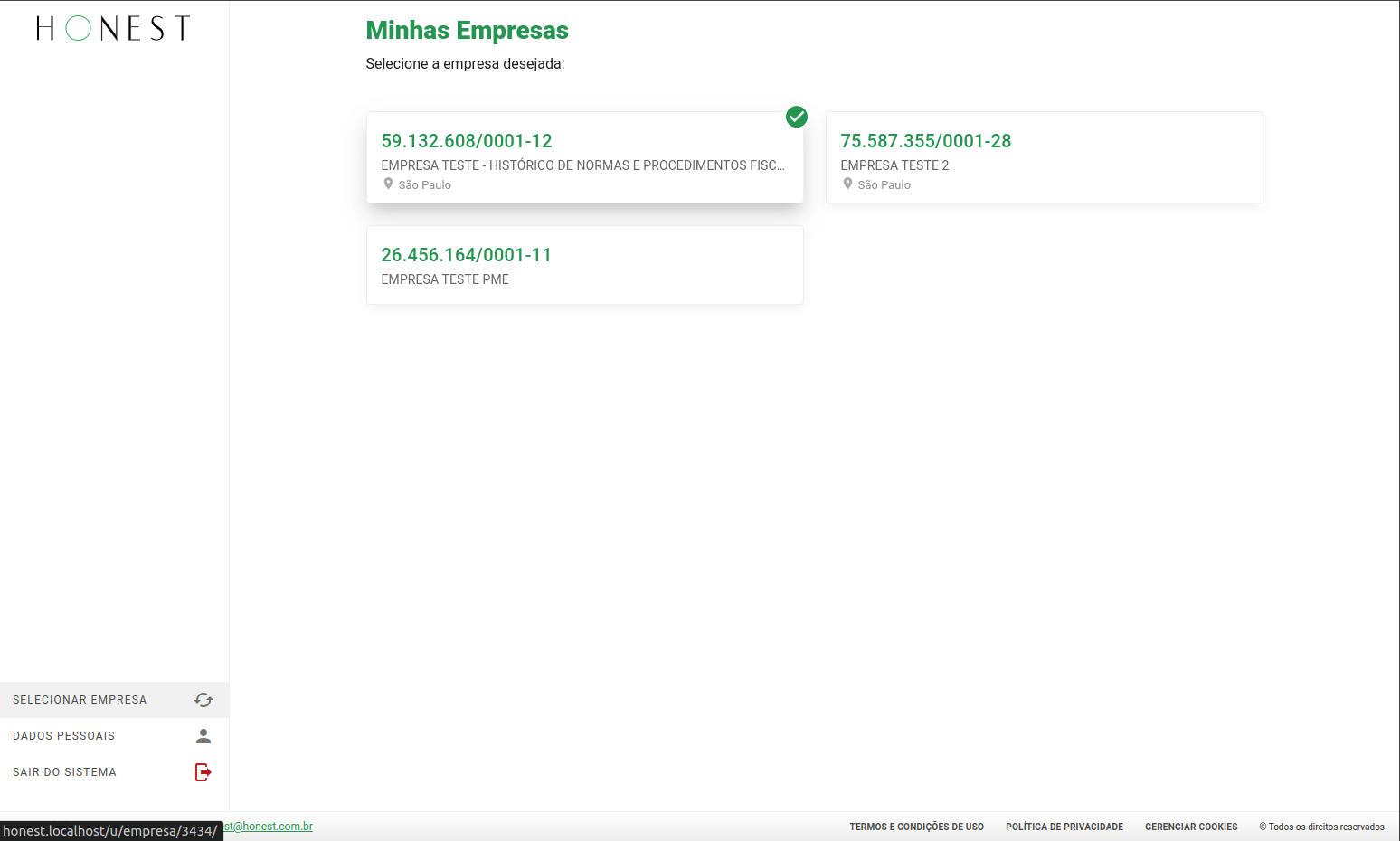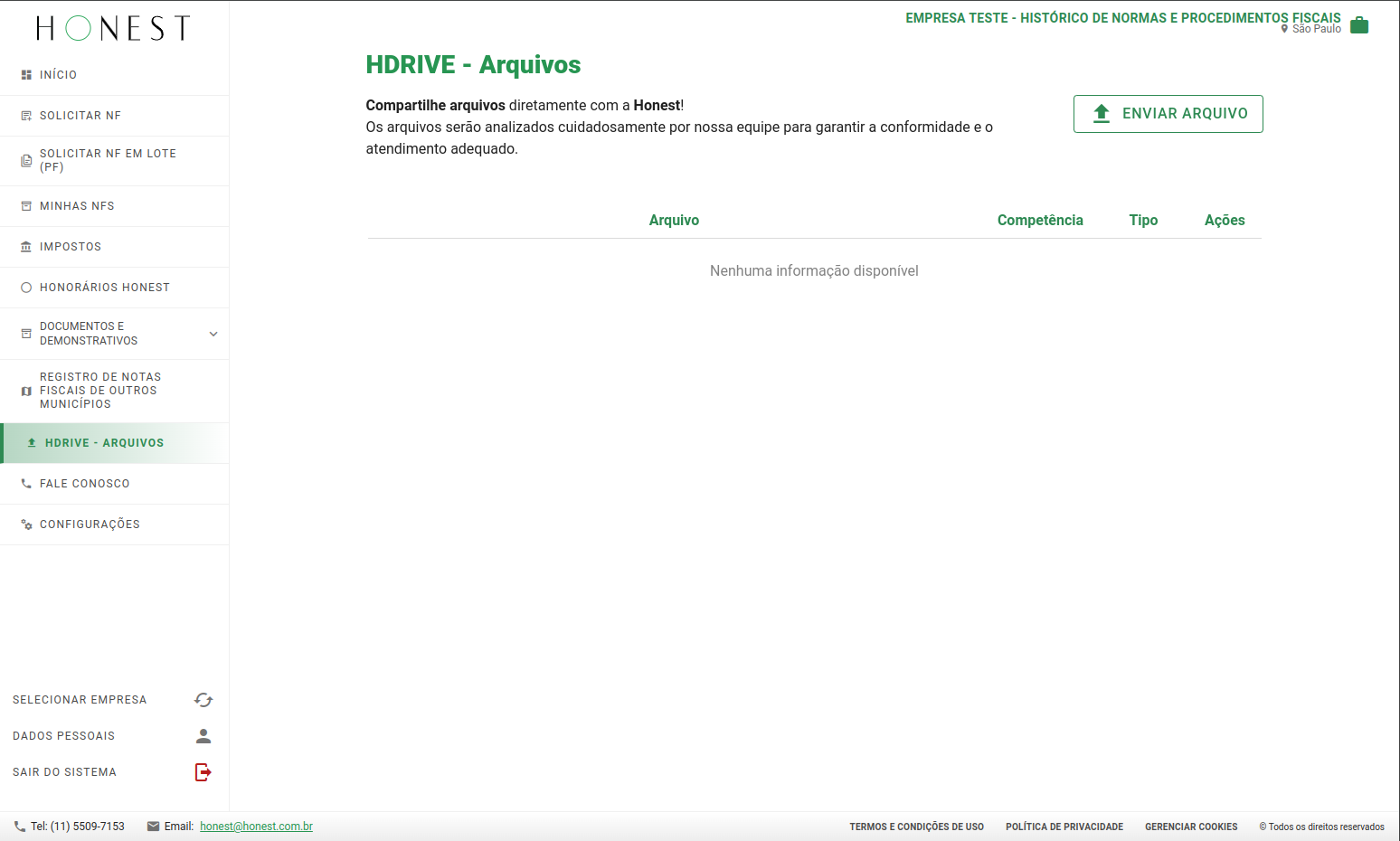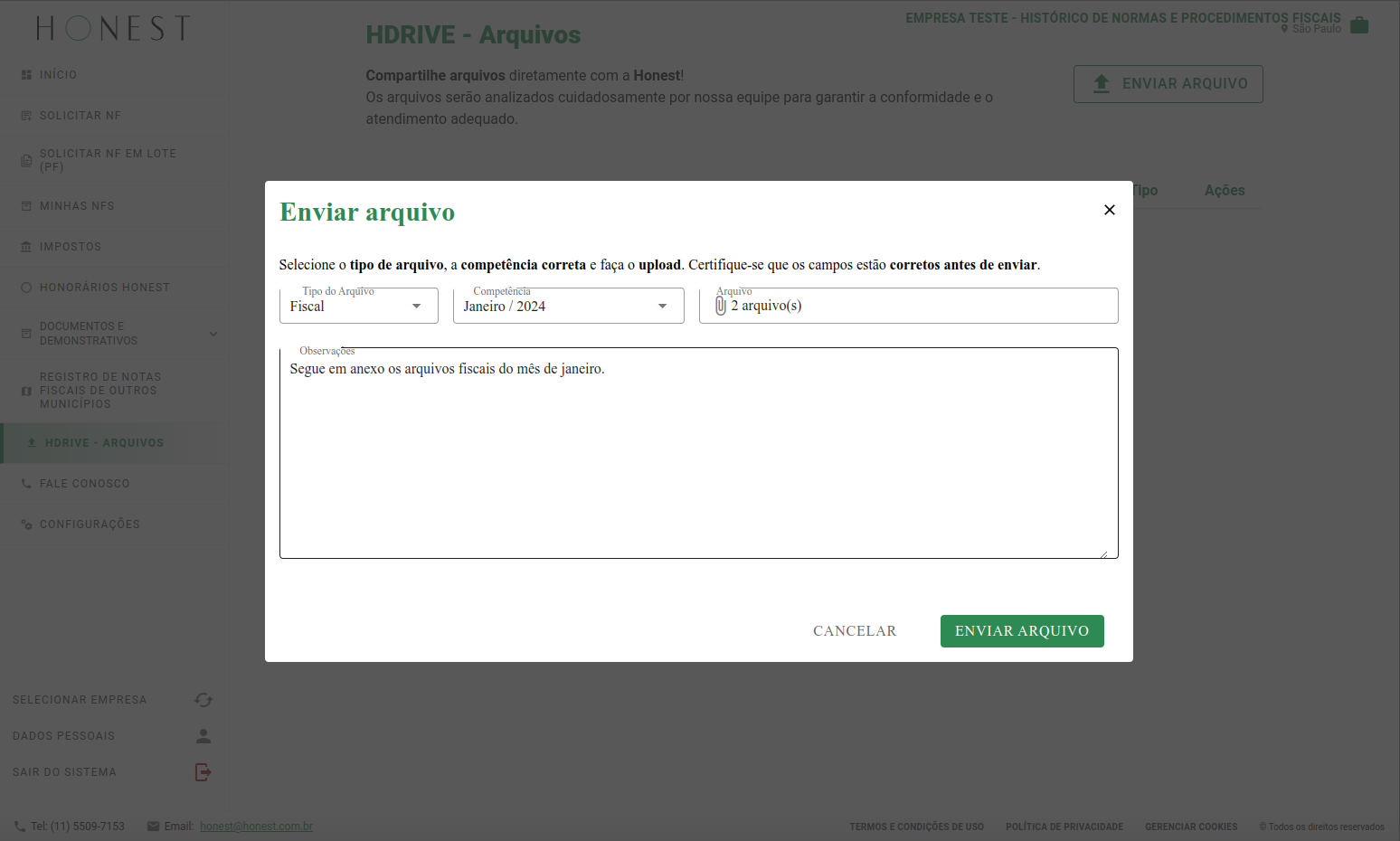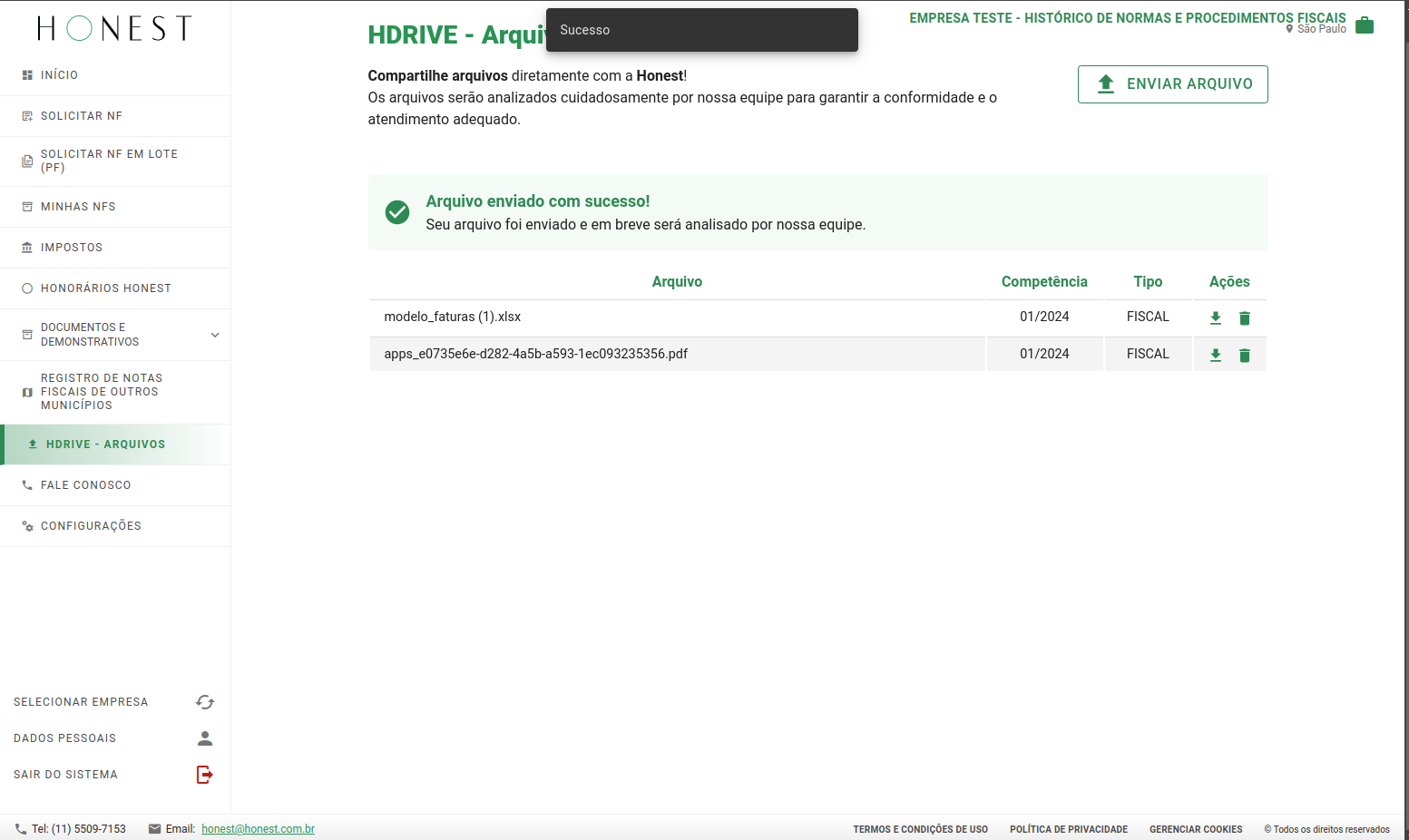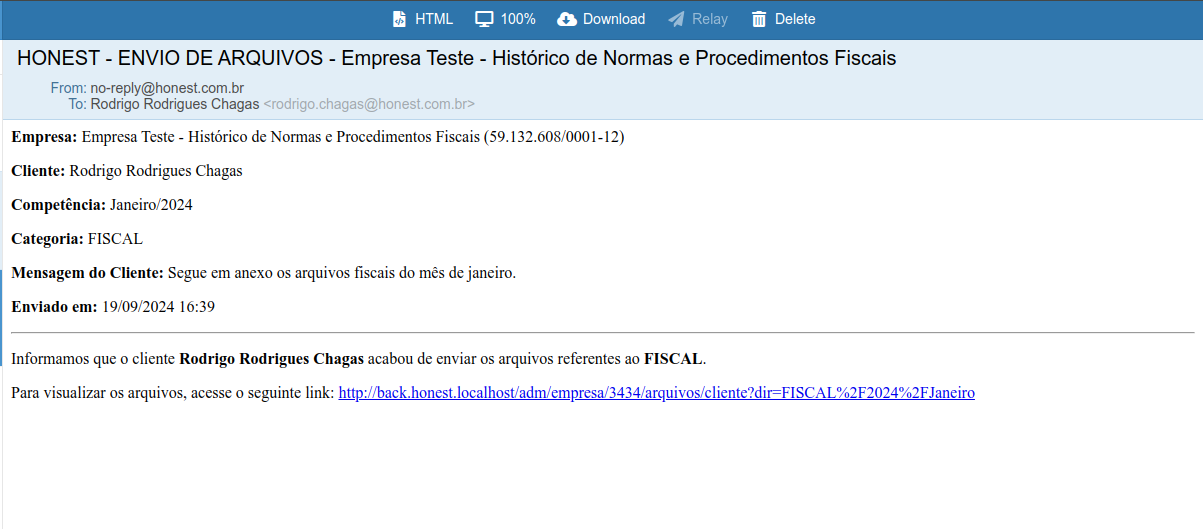Arquivos Enviados Pelo Cliente
Essa ferramenta permite que o cliente compartilhe arquivos com os colaboradores da Honest.
Área do Cliente
3. Deletar Arquivo
-
-
-
Para excluir um arquivo, clique no ícone de lixeira na coluna "Ações". No campo "Motivo", informe a razão para a exclusão do arquivo.
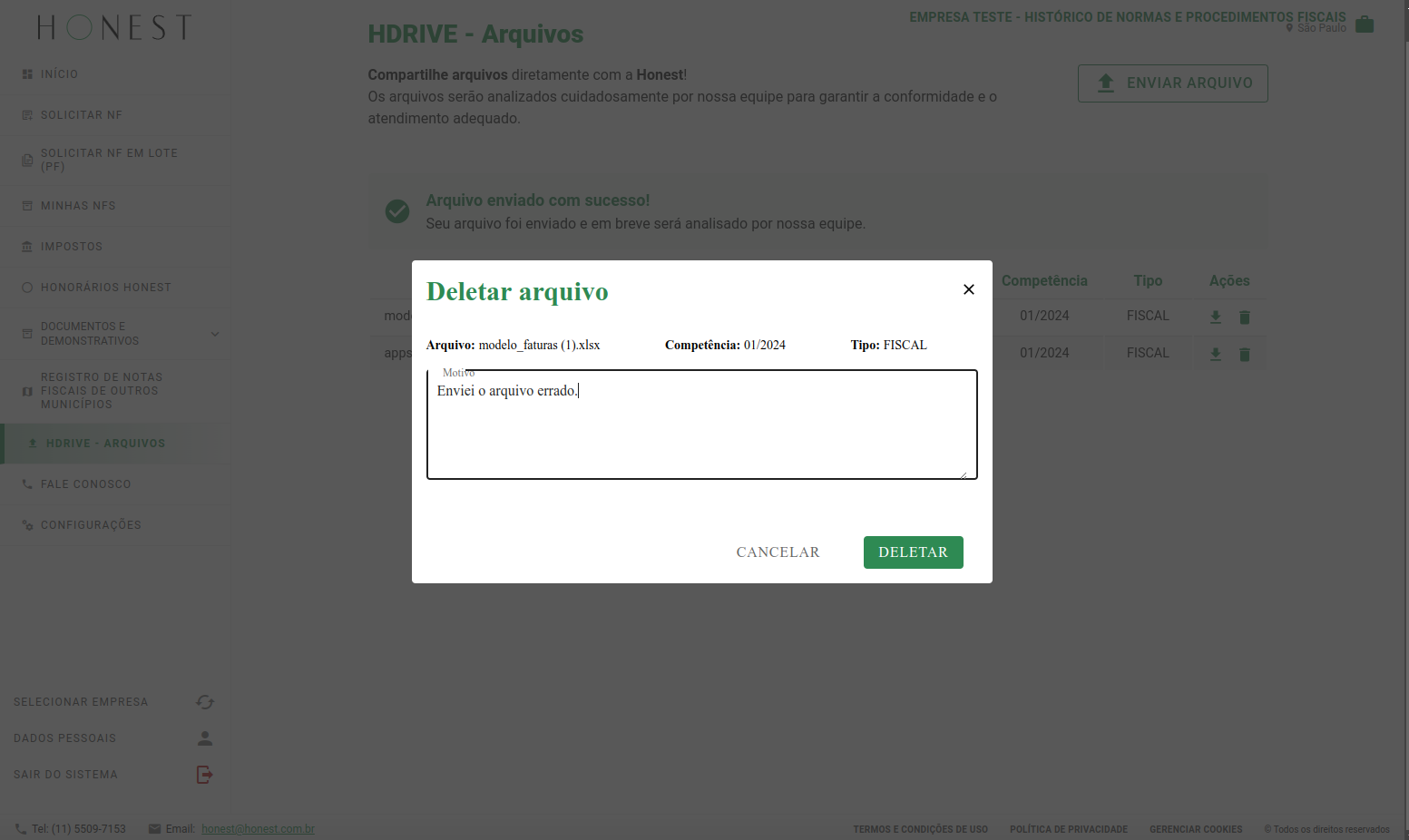
-
Ao clicar no botão "DELETAR", uma mensagem de sucesso será exibida na tela.
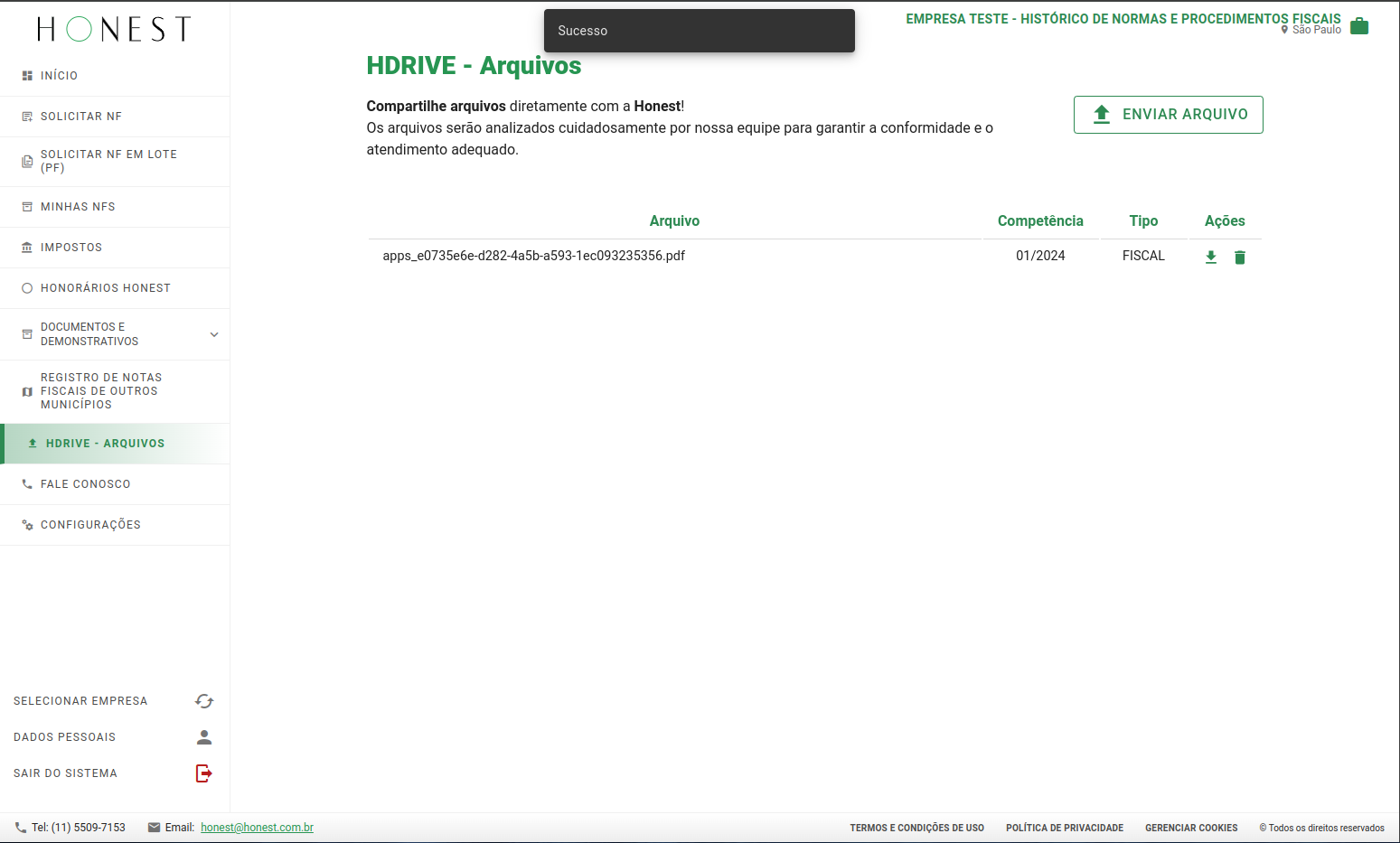
-
O responsável da Honest pelo "Tipo do Arquivo" e "Empresa" será notificado por e-mail. A notificação trará o motivo da exclusão e outras informações sobre o arquivo deletado.
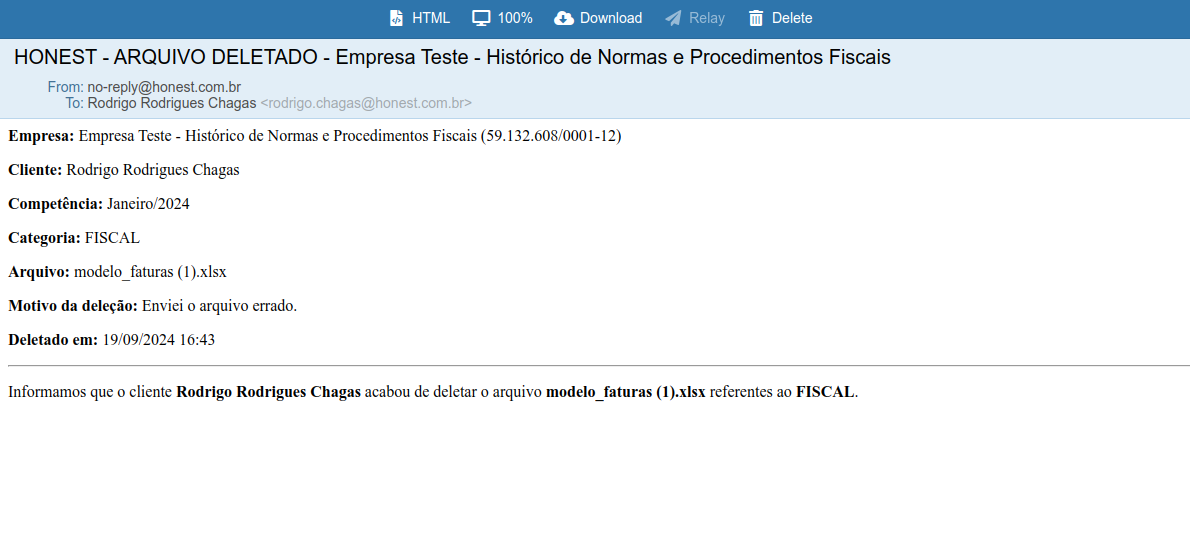
-
-
Área do Backoffice
1. Visualizar Arquivos do Cliente:
-
-
-
Outra forma de acessar os arquivos enviados pelo cliente, além de clicar no link enviado na notificação, é acessando diretamente a tela "Arquivos - Cliente". Para isso, entre na área ADM, clique no menu lateral "Selecionar Pessoa Jurídica", escolha a empresa e, em seguida, clique no submenu horizontal superior "Dados Gerais -> Arquivos - Cliente". Navegue pelas pastas disponíveis até encontrar os arquivos desejados.
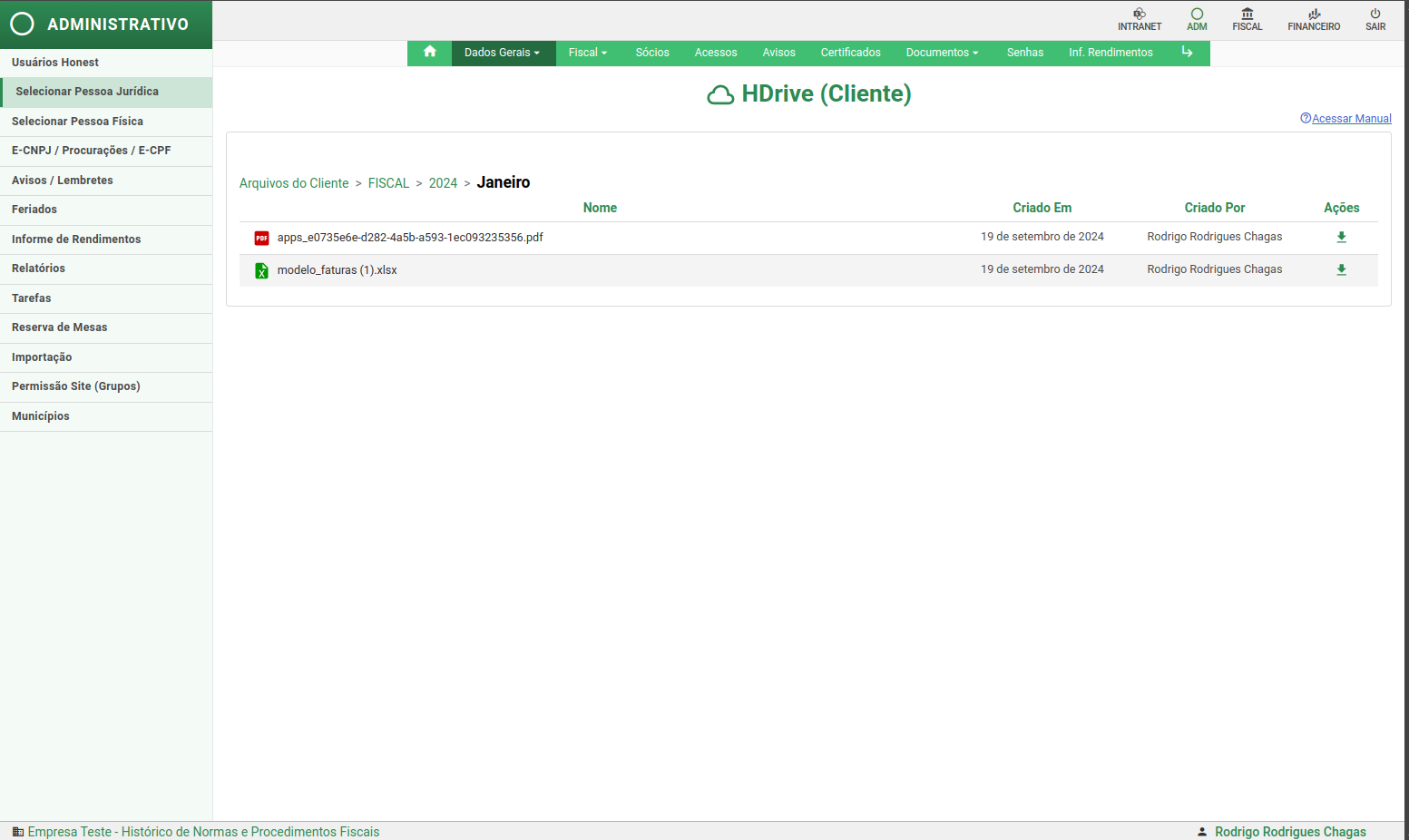
-
Obs.: Para realizar o download do arquivo, clique no nome do arquivo ou no ícone de download na coluna "Ações".
-
-